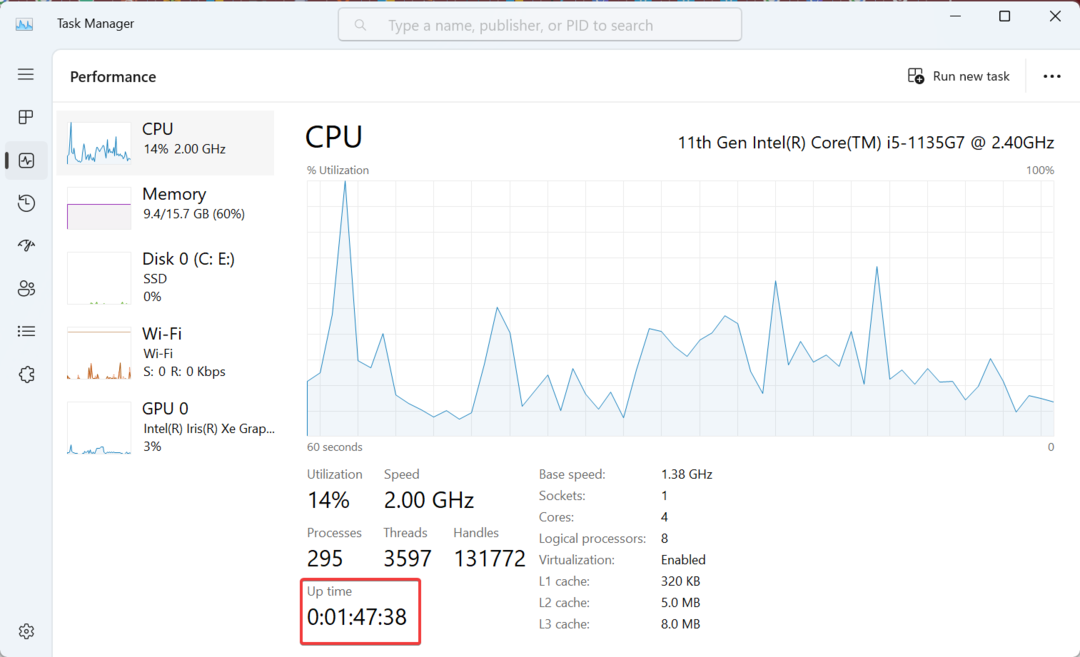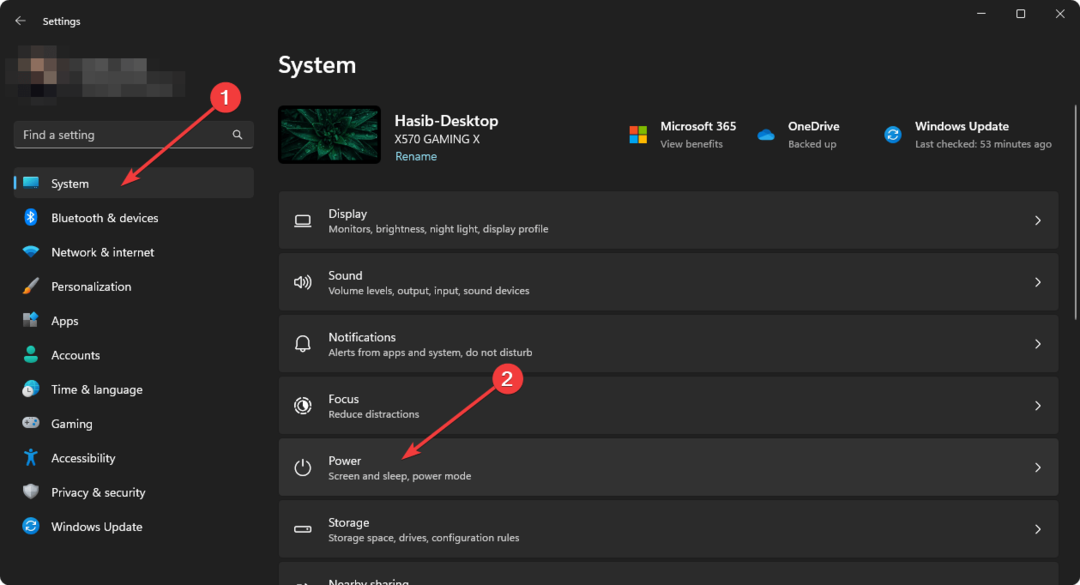- V niektorých prípadoch môže byť potrebné zmeniť prioritu určitého procesu v Správcovi úloh.
- Mnoho používateľov, bohužiaľ, uviedlo, že v Správcovi úloh nemôžu nastaviť prioritu, existuje však spôsob, ako to napraviť.
- Chcete sa dozvedieť viac o Správcovi úloh? Toto špecializovaný článok Správca úloh je skvelé miesto pre začiatok.
- Hľadáte ďalších užitočných sprievodcov, ako je tento? Nájdete ich v našom Opraviť rozbočovač.

Tento softvér udrží vaše ovládače v prevádzke a zaistí vám tak bezpečnosť pred bežnými chybami počítača a zlyhaním hardvéru. Skontrolujte všetky svoje ovládače teraz v 3 jednoduchých krokoch:
- Stiahnite si DriverFix (overený súbor na stiahnutie).
- Kliknite Spustite skenovanie nájsť všetky problematické ovládače.
- Kliknite Aktualizácia ovládačov získať nové verzie a vyhnúť sa poruchám systému.
- DriverFix bol stiahnutý používateľom 0 čitateľov tento mesiac.
Niekedy bude možno potrebné zmeniť prioritu určitého procesu v Správcovi úloh. Používatelia však uviedli, že v Správcovi úloh v systéme Windows 10 nemôžu nastaviť prioritu.
Môže to byť problém a v tomto článku vám ukážeme, ako tento problém vyriešiť raz a navždy.
Čo robiť, ak nemôžem nastaviť prioritu v Správcovi úloh v systéme Windows 10?
1. Prejdite do núdzového režimu
- Otvor Ponuka Štart, kliknite na ikonu Moc tlačidlo, stlačte a podržte Posun tlačidlo a vyberte Reštart.
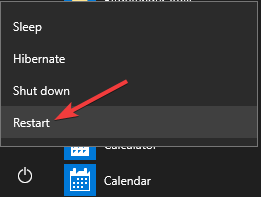
- Teraz choď na Riešenie problémov > Pokročilé nastavenia > Nastavenia pri spustení a kliknite na Reštart.
- Jeden sa počítač reštartuje, stlačte F4 alebo F5 vstúpiť do núdzového režimu.
- Po prechode do núdzového režimu skontrolujte, či problém stále pretrváva.
Ak v núdzovom režime nie je problém, je pravdepodobné, že vaše nastavenia alebo nainštalované aplikácie spôsobujú tento problém, takže možno budete chcieť skúsiť zakázať určité aplikácie a skontrolovať, či sa to vyskytujú pomáha.
2. Zobraziť procesy od všetkých používateľov
- Uistite sa, že používate účet správcu.
- Otvorené Správca úloh.
- Teraz kliknite na Zobraziť procesy od všetkých používateľov.
- Potom skúste zmeniť prioritu a skontrolovať, či je problém vyriešený.
3. Uistite sa, že správcovia majú úplnú kontrolu
- Štart Správca úloh.
- Nájdite proces, ktorého prioritu chcete zmeniť.
- Kliknite pravým tlačidlom myši na postup a vyberte možnosť Vlastnosti.

- Choďte do Bezpečnosť kartu a kliknite na Upraviť.
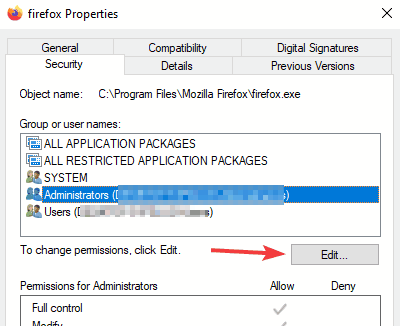
- Vyberte Správcovia a skontrolujte Plná kontrola možnosť v Povoliť Teraz kliknite Podať žiadosť a Ok na uloženie zmien.
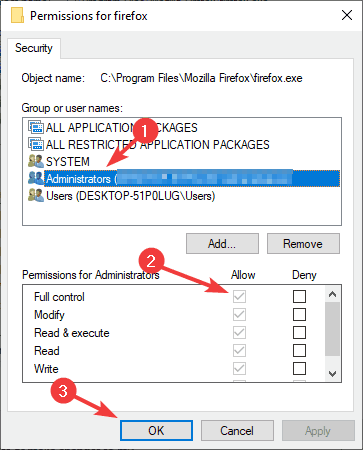
Môžete tiež dať úplnú kontrolu skupine Users, čo však prináša určité menšie bezpečnostné riziká.
4. Zakázať kontrolu používateľských účtov
- Stlačte Windows Key + S a vstúpte užívateľská kontrola. Vyberte Zmeňte nastavenia kontroly používateľských kont.
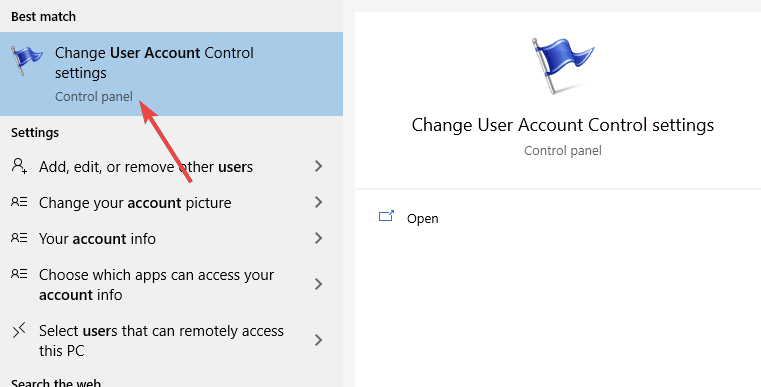
- Teraz posuňte posúvač úplne dole do polohy Nikdy neinformovať. Kliknite Ok na uloženie zmien.
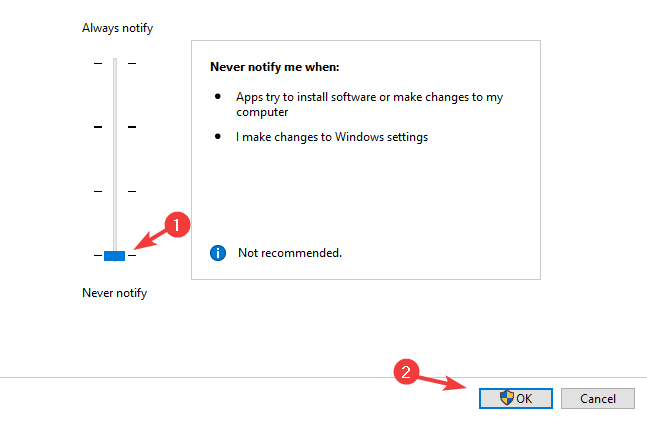
Potom bude deaktivovaná kontrola používateľských kont a mali by ste byť schopní zmeniť prioritu svojich procesov.
Ak v Správcovi úloh nemôžete nastaviť prioritu, je pravdepodobné, že problém spôsobujú vaše nastavenia. Po použití našich riešení by ste však mali byť schopní problém vyriešiť.